Ossza meg WhatsApp státuszát történetként a Facebookon
Most oszd meg whatsapp státuszodat történetként a facebookon A WhatsApp és a Facebook a világ két legnépszerűbb közösségi hálózata, és az androidos …
Cikk elolvasása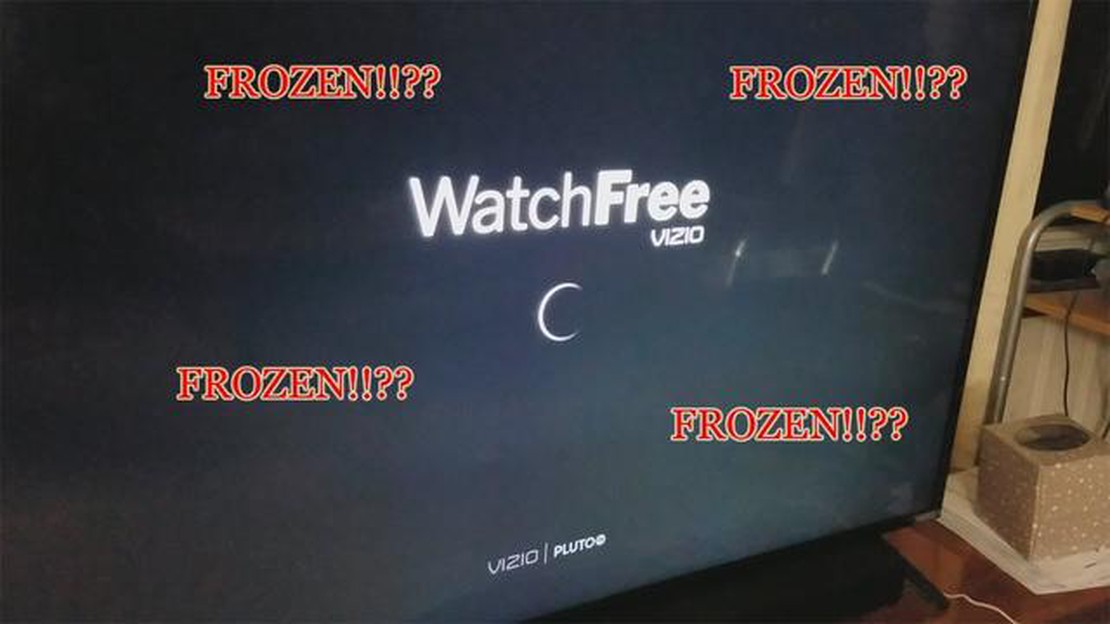
Ha problémái vannak azzal, hogy a VIZIO TV Watchfree funkciója nem működik, nincs egyedül. Sok felhasználó számolt be problémákról a Watchfree alkalmazással kapcsolatban a VIZIO TV-jén, beleértve a befagyást, a pufferelést vagy azt, hogy egyáltalán nem töltődik be. Szerencsére számos hibaelhárítási lépést tehet, hogy megoldja ezeket a problémákat, és a Watchfree ismét működőképes legyen.
1. Ellenőrizze az internetkapcsolatot:
Az egyik leggyakoribb oka annak, hogy a Watchfree nem működik, a gyenge vagy instabil internetkapcsolat. Győződjön meg róla, hogy a tévé stabil Wi-Fi hálózathoz csatlakozik, és tesztelje az internet sebességét egy másik eszközzel. Ha a kapcsolat lassú vagy instabil, próbálja meg közelebb helyezni a routerét a TV-hez, vagy használjon vezetékes Ethernet-kapcsolatot.
2. Frissítse a Watchfree alkalmazást:
A VIZIO rendszeresen kiad szoftverfrissítéseket a tévékészülékeihez, amelyek javításokat és hibajavításokat tartalmazhatnak az olyan alkalmazásokhoz, mint a Watchfree. Ellenőrizze a frissítéseket a TV beállítások menüjében, és telepítse az elérhető frissítéseket. Ez gyakran megoldhatja az alkalmazás teljesítményével és funkcionalitásával kapcsolatos problémákat.
3. Törölje az alkalmazás gyorsítótárát és adatait:
Ha a Watchfree az alkalmazás frissítése után sem működik, próbálja meg törölni az alkalmazás gyorsítótárát és adatait. Menjen a TV beállításaihoz, keresse meg az Alkalmazások részt, keresse meg a Watchfree-t, és válassza a gyorsítótár és adatok törlése opciót. Ez eltávolít minden olyan ideiglenes fájlt vagy beállítást, amely az alkalmazás hibás működését okozhatja.
4. Indítsa újra a tévét:
Néha egy egyszerű újraindítás megoldhatja a Watchfree működésképtelenségével kapcsolatos problémákat. Kapcsolja ki a tévét, húzza ki az áramforrásból, várjon néhány percet, majd csatlakoztassa vissza és kapcsolja be. Ez segíthet a TV rendszerének felfrissítésében és a Watchfree-t esetleg befolyásoló átmeneti zavarok megszüntetésében.
Ha a fenti hibaelhárítási lépések egyike sem oldja meg a problémát, további segítségért forduljon a VIZIO ügyfélszolgálatához. Ők további, az Ön TV-modelljére vonatkozó útmutatást tudnak adni, és segítenek a Watchfree nem megfelelő működését okozó hardver- vagy szoftverproblémák elhárításában.
Megjegyzés: Az ebben az útmutatóban említett lépések és eljárások a VIZIO TV modelljétől és a Watchfree alkalmazás verziójától függően változhatnak. További információkért olvassa el a tévé felhasználói kézikönyvét, vagy forduljon a VIZIO ügyfélszolgálatához.
Ha problémái vannak a VIZIO TV készülék Watchfree funkciójával, van néhány hibaelhárítási tipp, amellyel megpróbálhatja megoldani a problémát.
Győződjön meg róla, hogy a tévéje stabil internetkapcsolathoz van csatlakoztatva. A rossz hálózati kapcsolat befolyásolhatja a Watchfree teljesítményét. Indítsa újra a Wi-Fi routerét, vagy ha lehetséges, próbálja meg a tévét vezetékes Ethernet-kapcsolatra csatlakoztatni.
Az elavult firmware kompatibilitási problémákat okozhat a Watchfree-vel. Ellenőrizze, hogy vannak-e elérhető frissítések a VIZIO TV készülékéhez, és telepítse azokat. A firmware-frissítéseket általában a tévé beállítások menüjében találja.
Egy egyszerű újraindítás néha megoldhatja a kisebb szoftverhibákat. Kapcsolja ki a tévét, húzza ki az áramforrásból, várjon néhány percet, majd csatlakoztassa vissza. Kapcsolja be a tévét, és próbálja meg újra elérni a Watchfree-t.
Ha a Watchfree még mindig nem működik, megpróbálhatja visszaállítani a funkciót. Menjen a VIZIO TV készülék beállítások menüjébe, és keresse meg a Watchfree beállításokat. Ott kell lennie egy lehetőségnek a Watchfree visszaállítására vagy kikapcsolására. A visszaállítás után menjen vissza a beállítások menübe, és aktiválja újra.
Olvassa el továbbá: 4 egyre népszerűbbé váló közösségi médiaplatform
A firmware-frissítések mellett a VIZIO TV-je rendszerfrissítésekkel is rendelkezhet. Ezek a frissítések hibajavításokat és fejlesztéseket tartalmazhatnak, amelyek megoldhatják a Watchfree-vel kapcsolatos problémákat. Ellenőrizze a rendszerfrissítéseket a TV beállítások menüjében, és telepítse a rendelkezésre álló frissítéseket.
Ha a fenti lépések egyike sem oldja meg a problémát, további segítségért ajánlott a VIZIO ügyfélszolgálatához fordulni. Ők konkrét hibaelhárítási lépéseket tudnak adni, vagy segítenek meghatározni, hogy hardverprobléma áll-e fenn a tévével.
Ha követi ezeket a hibaelhárítási tippeket, képesnek kell lennie arra, hogy megoldja a Watchfree nem működik problémát a VIZIO TV készülékén. Élvezze újra kedvenc műsorait és filmjeit!
Ha a VIZIO TV-n nem működik a Watchfree, először az internetkapcsolatot kell ellenőrizni. A stabil és erős internetkapcsolat elengedhetetlen a streaming szolgáltatások megfelelő működéséhez.
Olvassa el továbbá: A PS5 vezérlő nem frissül: egyszerű megoldások (Frissítve 2023)
Íme néhány lépés az internetkapcsolat ellenőrzéséhez:
A fenti lépések elvégzésével megbizonyosodhat arról, hogy nem az internetkapcsolat az oka annak, hogy a Watchfree nem működik a VIZIO TV-n. Ha a probléma az internetkapcsolat ellenőrzése után is fennáll, a probléma megoldása érdekében megpróbálhat más hibaelhárítási lépéseket is.
Ha problémái vannak azzal, hogy a Watchfree nem működik a VIZIO TV-n, az egyik első hibaelhárítási lépés, amit megpróbálhat, az a TV újraindítása. Ezt a következőképpen teheti meg:
Ez a folyamat teljes energiaciklust hajt végre a VIZIO TV-n, ami segíthet számos gyakori probléma megoldásában, például abban, hogy a Watchfree nem működik. Ha a probléma a TV újraindítása után is fennáll, próbálkozhat más hibaelhárítási lépésekkel a probléma további diagnosztizálása és megoldása érdekében.
Figyelem: Ellenőrizze, hogy vannak-e frissítések a VIZIO TV firmware-éhez, és győződjön meg arról is, hogy az internetkapcsolata stabil.
Ha problémái vannak azzal, hogy a VIZIO TV Watchfree nem működik, az egyik lehetséges megoldás a TV szoftverének frissítése. Az elavult szoftverek néha kompatibilitási problémákat okozhatnak, és megakadályozhatják bizonyos funkciók megfelelő működését.
A VIZIO TV készülék szoftverének frissítéséhez kövesse az alábbi lépéseket:
Ha nincs elérhető frissítés, vagy ha a szoftver frissítése nem oldja meg a problémát, akkor lehet, hogy más hibaelhárítási lépésekkel kell próbálkoznia, vagy további segítségért forduljon a VIZIO ügyfélszolgálatához.
Ajánlott a VIZIO TV szoftverének naprakészen tartása az optimális teljesítmény és az új funkciókkal és alkalmazásokkal való kompatibilitás biztosítása érdekében.
Több oka is lehet annak, hogy a VIZIO TV Watchfree nem működik. Ennek oka lehet a rossz internetkapcsolat, magával az alkalmazással kapcsolatos probléma vagy a TV firmware-ével kapcsolatos probléma. A probléma konkrét okának azonosítása és kezelése érdekében hibaelhárítási lépéseket kell tenni.
Van néhány hibaelhárítási lépés, amelyet megpróbálhat, ha a VIZIO TV Watchfree nem működik. Először is győződjön meg arról, hogy az internetkapcsolata stabil. Megpróbálhatja a Watchfree alkalmazás gyorsítótárának és adatainak törlését vagy az alkalmazás teljes újratelepítését is. Ha a probléma továbbra is fennáll, szükség lehet a firmware-frissítések ellenőrzésére vagy a VIZIO ügyfélszolgálatának megkeresésére.
Ha a VIZIO TV Watchfree alkalmazással fagyási vagy pufferelési problémákat tapasztal, néhány lépést tehet a lejátszás javítása érdekében. Először is ellenőrizze az internetkapcsolatát, hogy az elég erős-e a tartalom streameléséhez. Megpróbálhatja a TV vagy a router újraindítását, valamint a Watchfree alkalmazás gyorsítótárának törlését is. Ha a probléma továbbra is fennáll, hasznos lehet a VIZIO ügyfélszolgálatához fordulni további segítségért.
Nem, a VIZIO TV Watchfree a tartalom streameléséhez internetkapcsolatot igényel. Internetkapcsolat nélkül nem tudja elérni vagy használni a Watchfree alkalmazást a VIZIO TV készülékén.
Igen, több hibaelhárítási lépést is kipróbálhat a VIZIO TV Watchfree nem működik javítására, mielőtt a támogatáshoz fordulna. Ellenőrizheti az internetkapcsolatát, törölheti a Watchfree alkalmazás gyorsítótárát, vagy teljesen újratelepítheti az alkalmazást. A tévé vagy a router újraindítása is segíthet a probléma megoldásában. Ha ezek közül egyik lépés sem működik, további segítségért a VIZIO ügyfélszolgálatához kell fordulni.
Ha a Watchfree nem működik a VIZIO TV-n, több hibaelhárítási lépést is megpróbálhat. Először is győződjön meg róla, hogy a TV csatlakozik az internethez. Az internetkapcsolatot a tévé Hálózati vagy Internet beállítások menüpontjában ellenőrizheti. Ha a kapcsolat rendben van, próbálja meg újraindítani a TV-t és az útválasztót. Megpróbálhatja a firmware frissítését is a tévéjén. Ha ezek közül egyik lépés sem működik, akkor további segítségért forduljon a VIZIO ügyfélszolgálatához.
Most oszd meg whatsapp státuszodat történetként a facebookon A WhatsApp és a Facebook a világ két legnépszerűbb közösségi hálózata, és az androidos …
Cikk elolvasásaA 7 legújabb okostelefonos trend, amire 2023-ban érdemes odafigyelni. Az okostelefonok évről évre egyre erősebbek és funkcionálisabbak. Mindennapi …
Cikk elolvasásaHogyan lehet hamisítani a GPS helyét a Galaxy S23-on? Keresed a módját annak, hogyan hamisítsd meg a GPS helyét a Galaxy S23-on? Akár helyfüggő …
Cikk elolvasása0xa00f4243 “a kamera egy másik alkalmazás által lefoglalt” hiba javítása windows 11/10 rendszerben A 0xa00f4243 hiba, amely a “kamera egy másik …
Cikk elolvasásaOnlinecasinoprofy - legjobb online kaszinó vélemények. Manapság az online kaszinókban való játék sok ember számára népszerű időtöltés. A megbízható és …
Cikk elolvasásaA Galaxy S8 hívásprobléma javítása: nem fogad néhány hívást Ha Samsung Galaxy S8 készüléked van, és problémákat tapasztalsz azzal, hogy nem fogadsz …
Cikk elolvasása